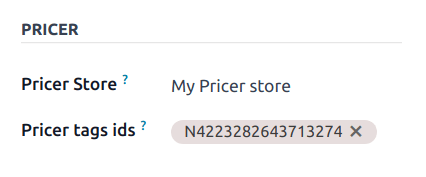برچسبهای الکترونیکی قفسه¶
برچسبهای الکترونیکی قفسه به شما امکان میدهند اطلاعات محصول مانند قیمتها و بارکدها را روی قفسههای فروشگاه نمایش دهید و آنها را از راه دور از طریق بخش مدیریت هماهنگ کنید. این ویژگی نیاز به چاپ برچسبهای جدید هنگام تغییر اطلاعات محصول را از بین میبرد.
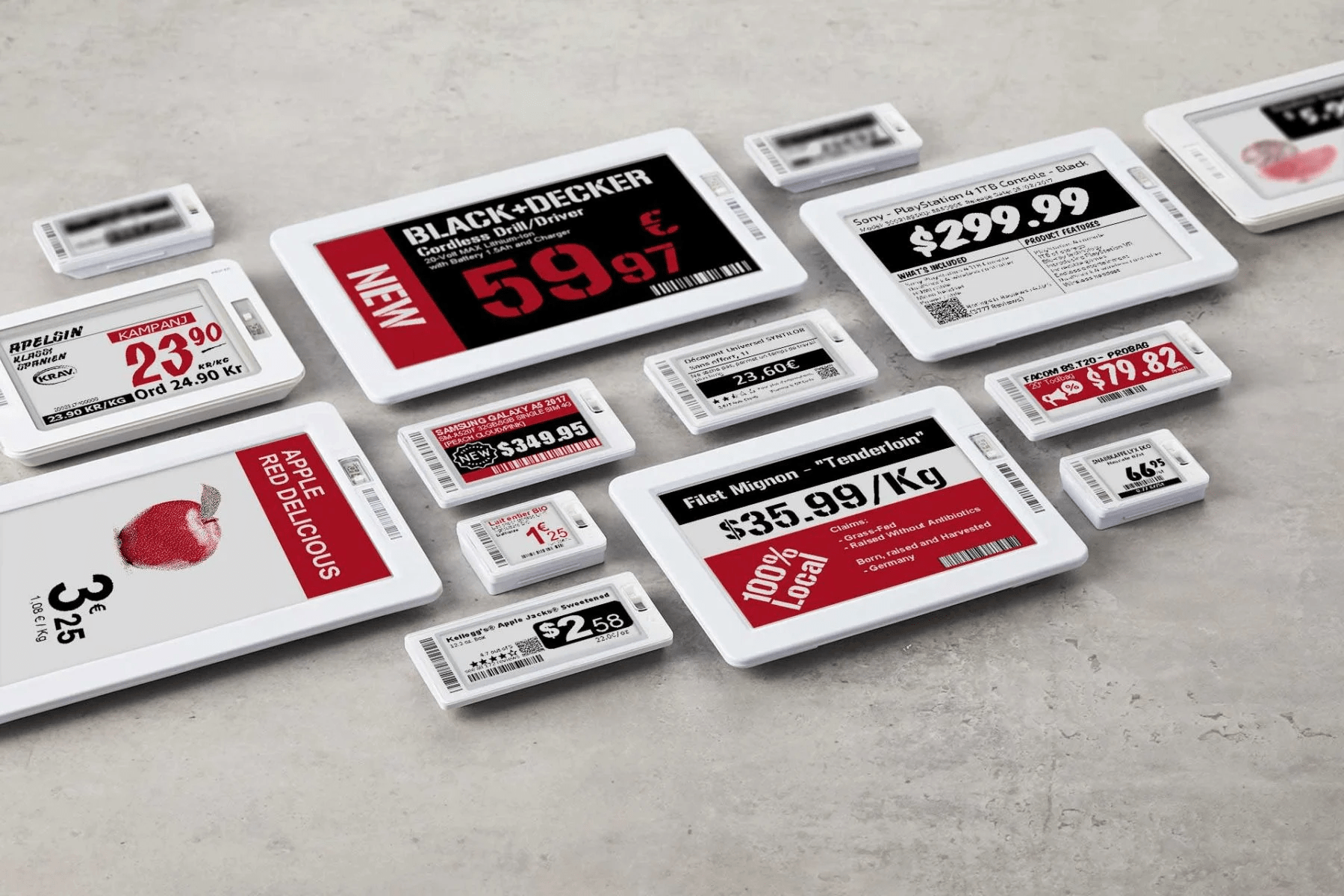
توجه
اودو از برچسبهای الکترونیکی Pricer استفاده میکند.
پیکربندی¶
تنظیم قیمتگذار¶
برای ایجاد و تنظیم حساب کاربری خود در Pricer، با Pricer <https://www.pricer.com/contact> تماس بگیرید.
فروشگاههای خود را ایجاد کنید: هر فروشگاه قیمتگذار معادل یک فروشگاه فیزیکی است.
تعداد مورد نیاز فرستندهها را به فروشگاه(های) Pricer متصل کنید.
متغیرهای زیر را ایجاد کنید تا اطلاعات محصول را بین سیستم پایگاه داده Odoo و Pricer به اشتراک بگذارید. این متغیرها مانند جاینگهدارها در قالب برچسب عمل میکنند.
itemId: این شناسه داخلی منحصر به فردی است که به هر محصول اختصاص داده شده استitemName: نام واقعی محصولقیمت: قیمت فروش محصول، شامل هرگونه مالیات قابل اعمالارائه: نام الگو که در Pricer برای نمایش اطلاعات محصول روی برچسب استفاده میشودارز: ارز شرکت شما (مانند دلار آمریکا، یورو)بارکد: شماره بارکد مرتبط با هر محصول
مهم
نامهای این متغیرها باید در پایگاه داده Pricer شما یکسان باشند.
یک قالب با نام
NORMALایجاد کنید. این قالب برای نمایش اطلاعات بر روی برچسبهای دیجیتال شما استفاده میشود.
پس از تنظیم حساب کاربری، فروشگاهها، متغیرها و قالب در Pricer، میتوانید به تنظیم پایگاه داده Odoo خود ادامه دهید.
مهم
حساب مرتبط با فروشگاه Pricer شما باید دسترسی ارسال درخواستهای API به Pricer را داشته باشد.
راهاندازی اودو¶
به عنوان پیشنیاز، فعالسازی ماژول POS Pricer (نام فنی: pos_pricer) را انجام دهید تا تمامی ویژگیهای مورد نیاز برای استفاده از برچسبهای الکترونیکی Pricer در دسترس باشد.
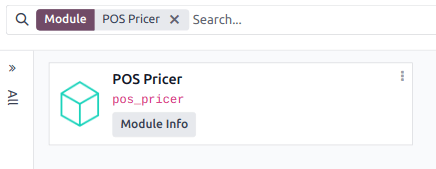
پس از فعالسازی ماژول، فروشگاههای قیمتگذار خود را پیکربندی کرده و برچسبهای قیمتگذار را به محصولات خود اختصاص دهید.
فروشگاههای قیمتگذار¶
بهطور مشابه با تنظیمات در Pricer، شما نیاز دارید برای هر مکان فیزیکی یک فروشگاه Pricer ایجاد کنید. برای انجام این کار، به مسیر بروید، روی جدید کلیک کنید و خط را با اطلاعات مورد نیاز پر کنید:
نام فروشگاه: میتوانید هر نامی که دوست دارید قرار دهید.
نام مستاجر Pricer: نام حساب شرکت شما در Pricer، که معمولاً با
-کد_کشوردنبال میشود. این مقدار توسط Pricer ارائه میشود.ورود به حساب Pricer: ورود به حساب کاربری Pricer شما.
رمز عبور قیمتگذار: رمز عبور حساب کاربری قیمتگذار شما.
شناسه فروشگاه Pricer: شناسه فروشگاه مرتبط Pricer که در پایگاه داده Pricer شما تعریف شده است.

توجه
ستون برچسبهای قیمتگذار بهطور خودکار زمانی که یک برچسب به یک محصول مرتبط شود، بهروزرسانی میشود.
ستونهای آخرین بهروزرسانی و وضعیت آخرین بهروزرسانی بهصورت خودکار زمانی که برچسبها بهروزرسانی میشوند، بهروزرسانی میگردند.
کاربرد عملی¶
اودو بهطور خودکار درخواستهایی به Pricer ارسال میکند تا برچسبها را هر ۱۲ ساعت همگامسازی کند، اگر شما هرگونه تغییری در موارد زیر ایجاد کنید:
نام محصول، قیمت، بارکد، یا مالیات مشتری
ارز
فروشگاه مرتبط با Pricer یا برچسبهای Pricer
برای اعمال بهروزرسانی، حالت توسعهدهنده را فعال کنید. سپس:
بروید به: .
فروشگاه(های) مورد نظر را انتخاب کنید.
روی بهروزرسانی برچسبها کلیک کنید تا تمام برچسبهای تحت تأثیر تغییرات بهروزرسانی شوند.
نام محصول، قیمت، بارکد، یا مالیات مشتری
ارز
فروشگاه مرتبط با Pricer یا برچسبهای Pricer
یا روی بهروزرسانی همه برچسبها کلیک کنید تا بهروزرسانی تمام برچسبها را بدون توجه به اینکه تغییری ایجاد شده است یا خیر، اعمال کنید.

اگر Pricer درخواست را پردازش و قبول کرده باشد، فیلد وضعیت نشان میدهد: بهروزرسانی با موفقیت به Pricer ارسال شد. اگر مشکلی وجود داشته باشد، سیستم یک پیام خطا نمایش میدهد.
هشدار
اگر درخواست ارسالشده به Pricer شکست بخورد، اودو همچنان محصول را بهعنوان بهروزرسانیشده در نظر میگیرد. در این صورت، توصیه میکنیم بهروزرسانی تمام برچسبها را اجباری کنید.
برچسبهای تخفیف¶
برای نمایش برچسب تخفیف روی برچسب قیمت، باید یک لیست قیمت را به نوع محصول مرتبط با برچسب متصل کنید.
برای انجام این کار، فرم نوع محصول را باز کنید:
برو به .
محصولی را که میخواهید تخفیف اعمال کنید انتخاب کنید.
سپس، لیست قیمت مورد نظر را تنظیم کنید:
به برگه اطلاعات عمومی بروید.
در قسمت لیست قیمت فروش یک لیست قیمت انتخاب کنید.
پس از تنظیم لیست قیمت، فیلد قیمت فروش ویژه ظاهر میشود که قیمت فروش با تخفیف اعمالشده را نشان میدهد.
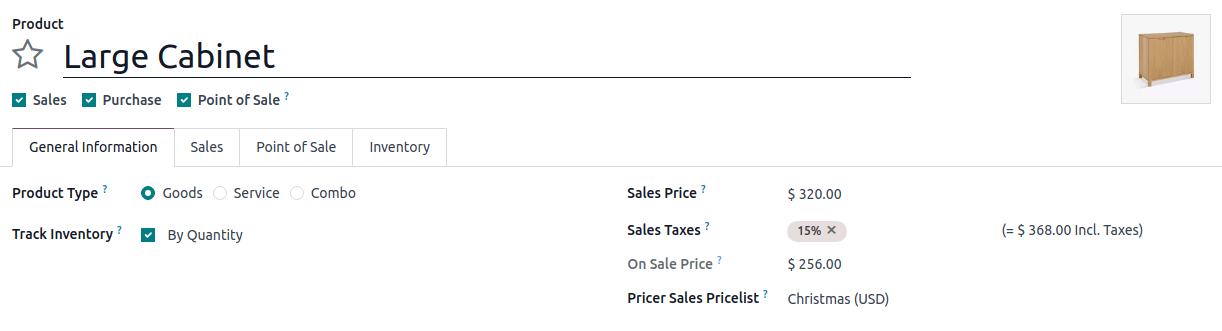
پس از بهروزرسانی برچسبهای الکترونیکی، یک برچسب PROMO باید روی برچسب الکترونیکی ظاهر شود که هم قیمت قدیمی خطخورده و هم قیمت تخفیفخورده را نمایش دهد.
توجه
در حال حاضر، لیست قیمتهایی که تخفیف برای خرید چندین واحد ارائه میدهند یا قیمتهای خود را از لیست قیمتهای دیگر مشتق میکنند، پشتیبانی نمیشوند.
اختصاص دادن لیست قیمت به یک نوع محصول فقط بر نمایش برچسب الکترونیکی تأثیر میگذارد. اسکن کردن محصول در نقطه فروش بهطور خودکار تخفیف را اعمال نمیکند.
همچنین ببینید